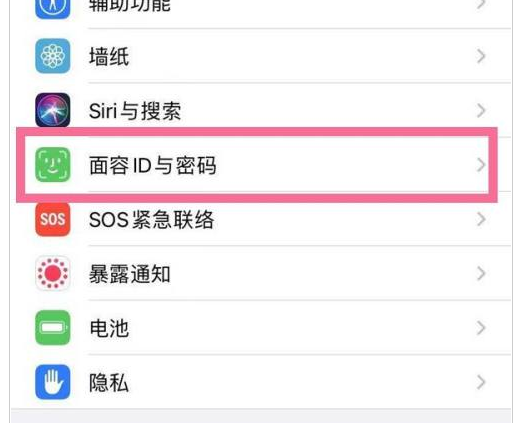剛接觸到蘋果手機的用戶和一些稍微年長的長輩們是很難找到蘋果手機怎麼換壁紙的選項,小編的朋友跟我說:他自己找了兩個星期才找到換壁紙的選項在哪裡,你們能相信嗎?一開始我是不相信的,但是看他認真的嘴臉卻又不得不相信他。對於才剛接觸蘋果手機的用戶,在設置方面卻是不太熟悉的,所以我們在使用蘋果手機的時候應該怎麼換壁紙呢?

提問1:你是剛接觸蘋果手機的新用戶嗎?
一般來說,新用戶都是在探索新系統的過程中,需要一段時間來適應。
提問2:你有經常換壁紙嗎?
通常來說,蘋果手機怎麼換壁紙和自己本身想換壁紙是沒有任何關系的。但是由於不知道換壁紙的選項在哪裡,導致有很長時間沒有換壁紙。而小編呢,一般是一個月換一次壁紙,算是換的比較快的。
步驟1:打開蘋果手機中的【設置】,一直往下滑找到【墻紙】的選項并點擊,然後再點擊【讀取新壁紙】即可;
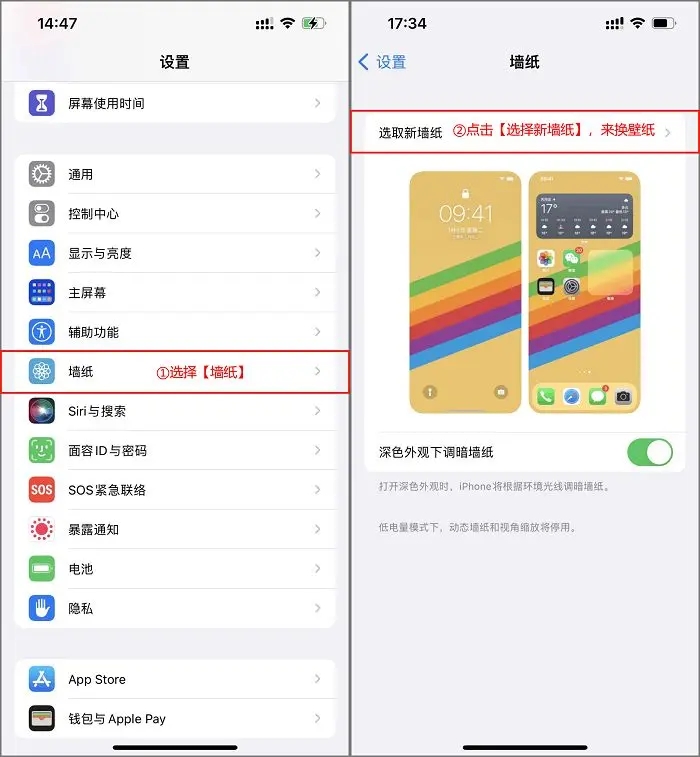
步驟2:進入【讀取新壁紙】裡面以後,我們則可以看到很多照片的選項來選擇新的壁紙,我們從【靜態壁紙】裡隨機選一張壁紙;
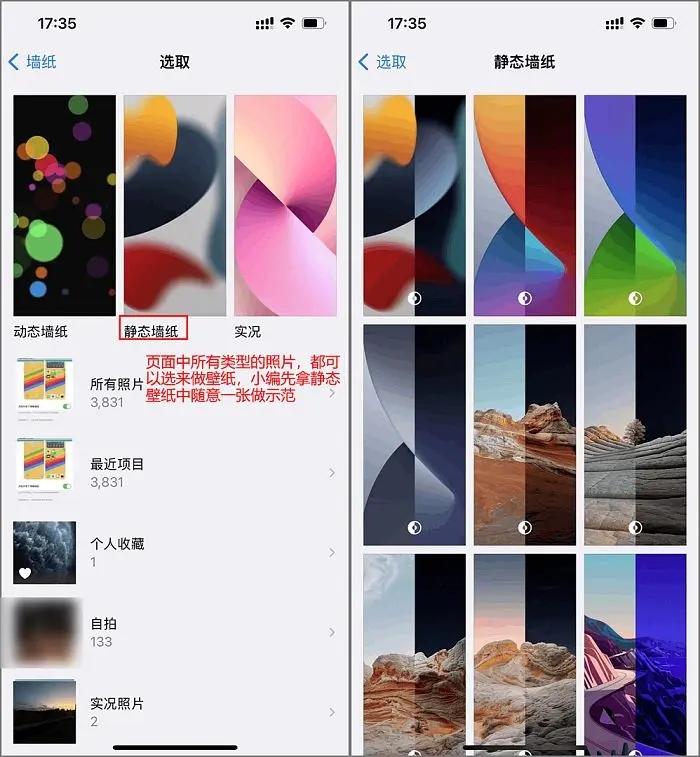
步驟3:選好壁紙後,點擊右下角的【設定】後可從三個選擇中任意選擇一個即可。“設定為主屏幕”代表是桌面的屏幕壁紙,而“設定鎖定屏幕”代表的是鎖屏後的壁紙,“同時設定”代表為一張壁紙同時設定桌面屏幕壁紙和鎖屏的壁紙。
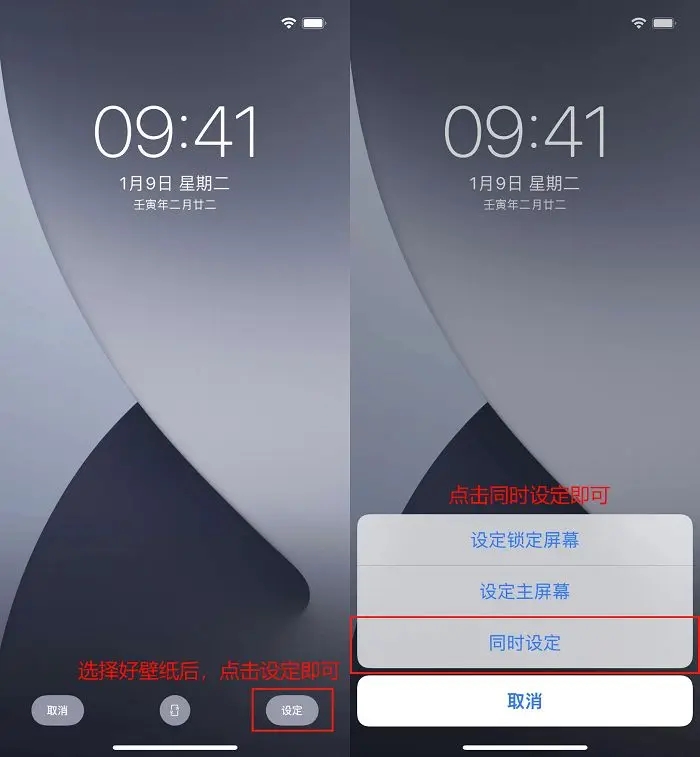
好了,小編今天的蘋果使用小技巧就到這啦!對於蘋果手機怎麼換壁紙大家學習的怎麼樣呢?有任何不懂的可以在評論區中留下你們的評論,學習的過程中有遇到任何的操作步驟方面不懂可以及時的在評論區給小編留言哦!通過這幾個步驟的不斷去操作就能夠很好的熟練了,在以後自己去切換壁紙也能很好的找到相應的位置。
 蘋果粉點點讚
蘋果粉點點讚